スマホがWiFiにうまくつながらない・・・あるあるですよね。
は?今までつながってたのになんで?
というパターンや
自宅のネット環境を変えたらつながらなくなった
なんてパターンも良くあります。外でフリーのWiFiには繋がっているのにネットを読みこまなくてぐるぐるマークが出ていたり。イラッとしますよね。
そんな「スマホWiFiつながらない問題」でお困りのあなたに、今回は自分で出来る解決策をご紹介しておきます。知っているといないとでは、いざというときに差が出るので、是非頭に入れておきましょう。
もくじ
スマホがWiFiに繋がらない原因はほとんどがこの3つ
スマホがWiFiにうまくつながらない時、原因はほとんど以下の3つです。
- ルーターやモデムのエラーまたは故障
- スマホ側の設定が間違っている
- WiFiが混雑していて遅い(ほぼ繋がらない)
他にも、自宅のネット回線であれば料金の払い忘れや、回線業者の不備などの可能性も少なからなずありますが、頻度としてはあまり多くないはずです。
自宅や屋外で、スマホをWiFiにつなげてネットを楽しもうと思っているのに、どう頑張ってもうまく接続されない時、イライラしますよね。
それで結局モバイル通信を使って、ギガ数をたくさん消耗して、速度制限に・・・。そうならない為にも、上記原因でWiFiがつながらない時に確認すること、対策することを覚えておいてください。
自宅のWiFiにスマホが繋がらない時にすること
自宅で使っているWiFiにスマホが繋がらないときには、まず何を確認すれば良いのでしょう?
実は簡単な操作だけで、すんなりWiFiがつながるようになるというケースも多いので、まずは落ち着いて以下を順番に試してみるようにしてください。
スマホのWiFi設定を見直す
まずは自分のWiFiの設定を見直すところから。確認する項目としては
- 近くの似たような名前のWiFiに接続しようとしていないか
- パスワードを間違えて入力していないか
この2点でOKです。
人気のBUFFALOのルーターを使っている人はたくさんいますし、初期設定のままアクセスポイント(WiFiの名前)を変えずに使っている人ばかりなら、スマホが見つけたWiFiの一覧には同じような英数字がズラズラと並んでいるはず。
うっかり似たようなWiFiに繋げようとしてた!なんてミスも意外と多いです。
同じように、パスワードの入力間違いもかなり多いです。0「ゼロ」だと思ったらO「オー」だったなど、慌てて入力すると間違えてしまう事があるので、最初から入力し直してみるのがおすすめです。
WiFiの設定を一度削除して最初から設定しなおしてみる時には、以下の手順で試してみてください。
●iphone
設定→Wi-Fi→ネットワークの一覧が表示されたら、対象のWiFi名の右側の「○にiマーク」の部分をタップ→「このネットワーク設定を削除」を選択。
●Android
設定→Wi-Fi→対象のWiFiを選択して「切断」を選択。
WiFi名を長押しすることで、ネットワークの切断や削除を行える機種もあります。
モデムやルーターを確認する
上記の手順でスマホのWiFi設定を見直しても繋がらない場合は、自宅のインターネット回線の入口にあたる、ルーターやモデムの確認をしてみましょう。
何かの拍子に、LANケーブルや電源コードがしっかり接続されていない状態になっていると、ネット回線にうまく接続できなくなる場合があります。
スマホの画面にはWiFiの「扇マーク」が出ているのにネットにつながらない・・・という場合は
- スマホ⇔ルーターは接続されているが・・・
- ルーター⇔インターネットが接続されていない
この状態になっている可能性が高いです。ルーターとスマホは無線で繋がっているのに、肝心のルーターとインターネットが接続されていない状況。これではネットに繋がりません。
一度しっかりとコード関係が接続されているか確認をしてみましょう。
電源コードをしばらく抜いてから挿しなおす
上記確認をして、コード関係がきちんと接続されているにも関わらず、スマホがWiFiに繋がらない状態であれば、一度ルーターの電源を切って、コンセントから電源コードも抜きましょう。
5分ほどはそのまま放置。ゆっくりお茶でも飲みながら待っていてください。
時間が経過したら電源コードを再度コンセントに挿しこみ、電源を入れます。これでルーターが再起動されるので、インターネット接続に何らかのエラーが出ていた場合、これで改善される場合があります。通信速度が最近なんか遅い・・・というときにも試してみてください。
他の機器でもWiFi接続を試す
ここまで試してみても、スマホがWiFiにつながらない状態が続いているようであれば、念の為お手持ちの他の機器でもWiFi接続を試してみてください。
- パソコン
- タブレット
- テレビ
- ゲーム
- 昔のスマホ
なんでも良いです。WiFiに繋げることのできる機器で同じようにWiFi接続できるかどうか試してみましょう。
これで、他の機器が無事に接続されて、スマホだけがWiFiに繋がらないというのであれば、スマホに原因がある可能性が高いので、再起動をしてみるか最寄りのショップに相談に行ってください。
お使いのネット回線でトラブルが発生していないか調べる
ここまで試して改善されない場合、次はNURO光、auひかり、フレッツ光、光コラボ・・・今お使いのネット回線業者で通信トラブルなどが発生していないか確認してみます。
「ネット回線名」+通信トラブル
などと検索をすれば、何らかのトラブルが発生している時には公式ページで発表されています。TwitterなどのSNSで同じように困っている人がいないか検索してみるのもおすすめです。
ルーターが古いまたは故障しているなら買い替えを検討する
ネット回線業者でトラブルが起きていない場合、いよいよ原因はルーターの故障の可能性が大きくなります。
ネット回線は新しくしたけど、ルーターは昔のまま。LANケーブルも変えた記憶がない・・・そんな人は結構多いです。
古くなれば通信規格も変わりますし、当然故障もしやすくなります。ルーターは最新のものでもそこまで高価なものではありませんので、amazonなどで人気のものを購入してしまいましょう。
ルーターを新しいものに変更しただけで驚くほど快適になった!という人もいるほどです。
おすすめのルーターについては「ルーターおすすめランキング!自宅のWi-Fiをより高速で快適に」をご覧ください。
追記:話題のGoogleWiFiの実際の使用感をレビューしました。
屋外でスマホがフリーWiFiに繋がらない時の対処法
さて、お次は屋外で使っているスマホがコンビニやカフェなど、街中でフリーWiFiやWiFiスポットにうまく繋がらないときの対処法をご紹介します。
ドコモ、au、Softbankが提供しているWiFiスポットも街中に多くありますが、スマホのWiFiマークを見ると電波は入っているみたいなのに繋がらない、WiFiのマークの横にビックリマークが出ていて繋がらないなど、誰しも一度は経験したことがあるのではないでしょうか?
データ通信量の節約のために、出来れば街中で使えるWiFiも有効活用したいところ。接続できなくなった時にはどう対策すれば良いのか見ていきましょう。
突然WiFiに繋がらなくなった時には?
WiFiスポットやフリーWiFiに繋げて使っていたけど、急にネットに接続できなくなった・・・という時には、今接続されているWiFi名を確認してみてください。
街中には無数のWiFiが飛んでいます。なので、時には全く接続したくもない、知らないWiFiに勝手に接続してしまっている事があります。
そういったWiFiの中には、個人情報を抜きとったりするような悪質なものもあるので、タダだからと言って無暗に接続して使わないようにしてください。
接続先がキャリアやカフェの提供する、ちゃんとしたWiFiスポットだった場合は、SSID(WiFi名)の近くに、下記のいずれかの表示が出ていないか確認をしてみてください。
IPアドレス取得中、認証に問題、保存済み、制限付きアクセスになったら
これらの表示が出ているときは、どれも同じで「ネット接続に失敗している」という意味になります。分かりにくい言葉が突然出てくるから混乱しますよね。
こうなった時には、上の「スマホのWiFi設定を見直す」のところで紹介した方法で、接続しているWiFiから一度切断して、パスワードを入れ直すところから試してみてください。
何らかのエラーが原因でつながらない状態になっている場合は、これだけで普通に接続できるパターンが多いです。
また、フリーWiFiスポットで接続出来ているけど遅すぎてネットになかなか繋がらない・・・という場合。この場合はそのWiFiスポットが混雑していることが原因の可能性もあります。
街中でたくさんの人が同時に接続しているWiFiスポットでは、回線が混雑していて通信がかなり遅くなります。フリーWiFiはそういうものと割り切って使うことも大事ですね。
基本的に、屋外でスマホとWiFiが繋がらなくなった時には、
- スマホのWiFi設定をリセットして接続しなおす
- スマホの再起動をする
- 変なWiFiを拾わないように自動接続を解除する
などの設定を何度か繰り返すのが解決するための手順になります。1回で解決しなくても、何度か繰り返すことで接続できるようになることがあるので、諦めずに試してみてください。
また、自分のWiFiルーターとスマホが繋がらない状態のときには、設定のリセットの他にルーター側の電源を一度切って入れ直す(再起動)も行うことをおすすめします。
スマホがWiFiに繋がらない時には自分で試せることから試そう
以上の通り、自分で試せることも意外に多いです。
スマホの設定を見直したり、ルーターの確認をしている内に、どこかのタイミングでスマホとWiFiが無事に繋がるタイミングが出てくるかも知れません。
今すぐに自分で出来ることをやり尽くしても、スマホとWiFiが繋がらない・・・という場合は、先にも紹介している「ルーターの買い替え」を検討してみてください。
自宅で使うときのおすすめルーターは5,000円で手に入る
WiFiにも規格(種類)があって、古い規格のものをそのまま使っていれば速度はあまり出ません。
せっかく新しいスマホは新しい規格に対応しているのに、自宅のルーターの方がその電波を飛ばせなかったら宝の持ち腐れです。なので、古いルーターをそのまま利用しているのであれば、思い切って新しいものに切り替えてしまいましょう。
接続は凄く簡単で、難しい操作や設定もないので、誰でも簡単に利用できますよ。
おすすめのルーターは以下の記事で詳しくまとめています。
また、離れた部屋にいる時にWiFiが遅くなるという時には、中継器の導入がおすすめです。こちらも3,000円程度で買えるので一度見てみましょう。
屋外でも安定したWiFiを使いたいならモバイルルーター
屋外でWiFiを使おうとした時に、混雑していてなかなか思ったように使えない。
結局スマホのモバイルデータ通信を使ってしまい、データ使用量(ギガ数)がかさんでしまった・・・
そんな時には、何のためのWiFiスポットだ!と目くじらを立てるのではなく、自分専用のWiFiルーターを持ち歩いてしまう方が精神衛生上ずっと良いです。
キャンペーンを有効活用すれば毎月3,000円以下で使えるので、その分スマホのデータプランを安いものにして持ち歩くのが流行っています。パソコンやタブレットにも接続出来て使い放題なので、スマホのデータプランを上げて利用するよりもおすすめです。
WiFiルーターで不動の人気を誇る「WiMAX」の人気のキャンペーンは以下にまとめてあります。
スマホがWiFiになかなか繋がらないときにはイライラしますが、まずは周囲の環境を見直して、自分のできることから対処してみてください。
もしかしたら、コードがちゃんと挿しこまれていなかったり、接続しようとしていたのが別のWiFiだったなど、簡単なミスで接続できていないだけかも知れませんよ。
▶ あわせてどうぞ:Wi-FiとiPhoneを一緒に持ち歩くと何が出来てどれだけお得?






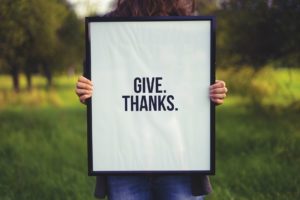






























最後まで読んでいただきありがとうございました。
ネット回線・ポケットWi-Fi・格安SIMの最新情報も是非チェックしてください。
今1番お得なキャンペーンもランキングにしています。